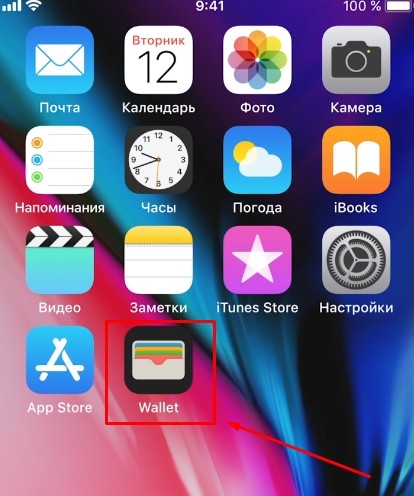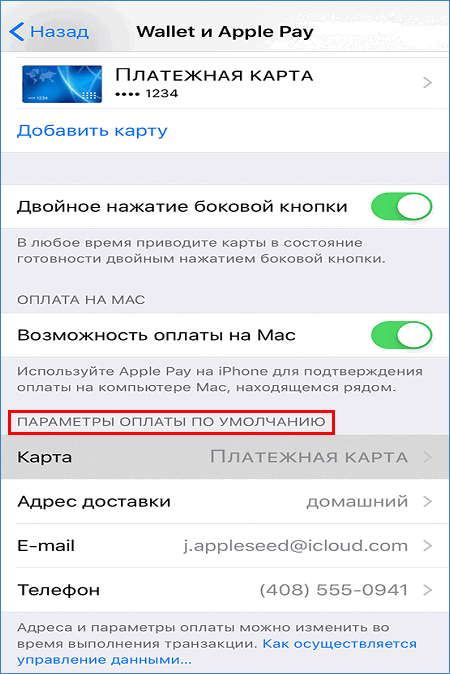Как включить карту на iPhone
Apple Pay на IPhone 6, 6S, 6 Plus и 6S Plus: как настроить и пользоваться сервисом?
Приложение бесконтактных платежей Apple Pay, стало доступным для пользователей России. Теперь клиенты крупных российских банков могут экономить время на оплате покупок: достаточно всего лишь поднести устройство к терминалу, чтобы оплата была завершена. Кроме этого, заведения предлагают много скидок и акций тем, кто оплачивает товары через эту систему.
Apple Pay стал доступен на iPhone 6, 6 Plus, 6s,6s Plus, 7, 7 Plus. Владельцы новых моделей устройств могут оплачивать покупки прямо через смартфон за считанные секунды. Для этого необходимо подтверждение с помощью датчика Touch id.
Как работает Apple Pay на iPhone 6s?
Оплата платежа осуществляется при помощи встроенного в смартфон чипа, который устанавливает связь между устройством и терминалом оплаты. После установки соединения пользователь должен подтвердить платеж касанием клавиши “Touch id”. Встроенная технология NFC завершает оплату покупки.
Не стоит переживать за безопасность приложения. Несмотря на систему близкого бесконтактного платежа, действующую на расстоянии 20 см от терминала, злоумышленники не смогут оплатить свои покупки с помощью ваших денег. Бесконтактный платеж на iPhone 6 требует вашего подтверждения при помощи отпечатка пальца, уведомление о котором отобразится на устройстве.
Кроме этого, аккаунт невозможно взломать, поскольку вход в него осуществляется с помощью одноразового пароля, который вы получите через SMS.
Как установить Apple Pay на iPhone 6?
Скачивать сервис из официального магазина AppStore не нужно. Дело в том, что с последним обновлением системы, Apple Pay стал встроенным приложением, работу которого можно настроить в программе “Wallet”. Таким образом, iPhone 6 поддерживает Apple Pay. Для настройки правильной работы вам понадобится всего лишь банковская карта и ее привязка к Wallet.
Как включить Apple Pay на iPhone 6?
Многие задаются вопросом, как активировать приложение на устройстве. Дело в том, что работа начинается сразу после того, как вы добавили карту в приложение. Тем не менее, стоит убедиться в активации некоторых функций.
Настройка Apple Pay в iPhone 6s очень проста: необходимо всего лишь зайти в настройки телефона и найти вкладку “touch id”. Нажав на нее, вы активируете функцию, получив тем самым возможность подтверждения бесконтактных платежей при помощи отпечатка пальца.
Как настроить Apple Pay на iPhone 6?
Перед тем как вы добавите платежную карту, стоит убедиться в сотрудничестве банка с программой. Для этого просто ознакомьтесь со списком банков, сотрудничающих в Apple Pay на нашем сайте. Помните, что уже многие крупные российские банки подключены к системе, остальные собираются это сделать уже в 2017 году. Оставляйте наш сайт в закладках, чтобы быть в курсе событий.
Ещё нужно уточнить, можно ли совершать оплату с помощью Apple Pay вашей картой. Оплата покупок через карту Visa пока доступна только для трех банков: Тинькофф, Альфа-банк и Райффайзенбанк. Все остальные работают только с платежной системой Master Card. Но в этом году и остальные банки собираются настроить работу карты Visa.
Итак, как активировать Apple Pay на iPhone 6? Для этого нужно:
- Зайти в системное приложение Wallet. В правом верхнем углу нажмите на знак “+”, чтобы добавить карту. В том случае, если платежная карта уже зарегистрирована в приложении, достаточно нажать на кнопку “добавить в Apple pay”.
- Заполнить необходимую информацию. Сделать это можно двумя способами: с помощью ручного ввода или с помощью фотографии. Переключить варианты можно в нижней части экрана.
- Дождаться уведомления с подтверждением регистрации.
Мы разобрались с системой Apple Pay и с тем, как настроить приложение на 6 Айфоне. Стоит отметить, что не нужно сразу выкладывать карту из кошелька. Сейчас еще не все крупные магазины и заведения предоставляют возможность оплачивать товары через приложение.
Как пользоваться Apple Pay на iPhone 6?
Оплачивать покупки через приложение очень удобно. Apple Pay сохраняет процент скидки вашей карты, а также предоставляет клиентам собственные акции и предложения. Кроме этого, оплатить товары можно и в онлайн — магазинах, и приложениях. Бесконтактные платежи принимаются практически везде, где есть возможность оплаты с помощью карты.
Для того чтобы подробнее узнать о действующих бонусах, стоит посмотреть раздел «Акции Apple Pay» на нашем сайте.
Стоит помнить, что все акции действуют лишь ограниченное время.
Как оплачивать Apple Pay на iPhonе 6?
Для того чтобы совершить платеж, необходимо:
- Нажать на датчик Touch id, поднести устройство к терминалу и задержать его на несколько секунд.
- Дождаться подтверждения платежа. После того, как вы увидите уведомление на экране смартфона, вы сможете убрать телефон от аппарата.
Теперь вы знаете все о приложении: есть ли Apple Pay на iPhone 6 и как настроить программу.
6, 6S, 6 Plus, 6S Plus : 16 комментариев
Apple Pay появился в России в 2016 году: как настроить популярную программу на айфон 6? Есть ли возможность установки сразу нескольких карт? Как я могу узнать, что моя карта или банк, к которому привязана карта, поддерживает работу приложения? Ответить ↓
Установка Apple Pay осуществляется через системное приложение Wallet. После того, как вы открыли программу, нажмите на знак “+” и добавьте необходимую карту. Заполните данные, воспользовавшись одним из двух способов ввода данных, и завершите регистрацию, получив уведомление с подтверждением. Всю необходимую информацию о действующих картах и банках читайте в статье выше. Ответить ↓
Hello! How can I install Apple Pay on iPhone 6 or iPhone 6 Plus? Could you give me a simple instruction for this, please? Also I would like to know if I will have any discounts for using this app. Is there an ability to add more than one credit card? Ответить ↓
Hello! Please, open “Wallet” on your iPhone. Press “+” to add credit card and fill the necessary information about it. You can add up to 8 credit cards to the system. As for discounts, you should look for this information in the official bank’s web page. Ответить ↓
А у меня Apple Pay не работает на iphone 6, не знаю, что делать. Ответить ↓
Опишите проблему подробнее, пожалуйста. У вас он не загружается? Не открывается? Не добавляется карта? Не работает в магазине? Что конкретно? Ответить ↓
Оплата в онлайн магазинах проходит, все работает, но в живую нет, на кассе в любом супермаркете подношу к аппарату этому, и ничего, на айфоне надпись «поднесите устройство к терминалу для оплаты» Я как только его уже не подносил, боком, задом, никак не работает Ответить ↓
Вот и у меня такая же проблема! Прошерстил инет, но решения так и не нашел. Все по-разному справлялись с этим. Или не справлялись. В общем, я несу в сервис Ответить ↓
У меня Apple Pay тоже не работает на iphone 6, не могу расплатиться. Карту добавила, отпечаток работает, на телефоне пишет «поднесите устройство к терминалу оплаты», но платеж не проходит. Пробовала за границей (Словакия) и в России — нигде не проходит платеж. Ответить ↓
У меня такая же проблема. Я так понимаю это из-за того, что на 6-ке нет Touch ID ? Ответить ↓
У меня в приложении wallet нет этого знака +, открываю приложение там только картинка сканировать код и найти ПО, как установить теперь? У меня айфон 6s Ответить ↓
Здравствуйте! Прежде всего, проверьте настройки телефона (регион и язык), так как есть страны, которые не поддерживают данную систему. Перезапустите систему и обновите до последней версии ОС, если она есть. Ответить ↓
а если не работает toch id ? возможно паролем или пин кодом активация? Ответить ↓
Здравствуйте! К сожалению, если не работает touch ID, система работать не будет. Только если с помощью Apple watch Ответить ↓
не могу добавить карту в AppIe Pay, айфон 6s пишет «повторите попытку позже или обратитесь к эмитету карты для получения дополнительной информации» что делать Ответить ↓
Здравствуйте! Для начала проверьте: установления ли последняя версия ОС. Если нет, то обновите ее. После этого проверьте все настройки (датчик отпечатка пальцев, осуществлены все входы) Потом проверьте карту (есть ли возможность использовать ее для оплаты через Appla Pay и добавлена в сервис) При настройке сервиса обязательно наличие интернета, проверьте есть ли соединение. Есть еще вероятность, что Ваша карта относится к числу тех, для которых обязательным условием является смс-подтверждение. Поэтому рекомендуем Вам «пробежаться» по этому списку проблем и попробовать еще раз настроить карту Ответить ↓
applepayd.ru
Как быстро пользоваться Apple Pay с заблокированного экрана
Сегодня платежный сервис Apple Pay заработал с крупнейшими банками России, поэтому количество его потенциальных пользователей сразу же возросло в десятки, если не в сотни, раз. Однако если настройка сервиса еще более-менее понятна, то сам процесс использования — не совсем, а стоять, разбираться и задерживать других покупателей в магазине тоже не надо.
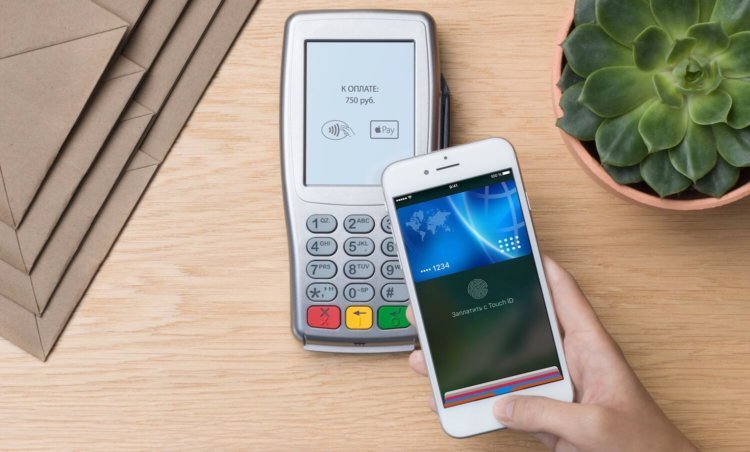
Чтобы облегчить владельцам iPhone взаимодействие с Apple Pay, в iOS предусмотрели подготовку платежных карт к использованию на экране блокировки при двойном нажатии кнопки «Домой». Быстро два раза кликаете на кнопку и сразу видите, что смартфон готов к работе с терминалом оплаты, а ниже доступен выбор из привязанных карт. Но что, если по двойному нажатию ничего не происходит?
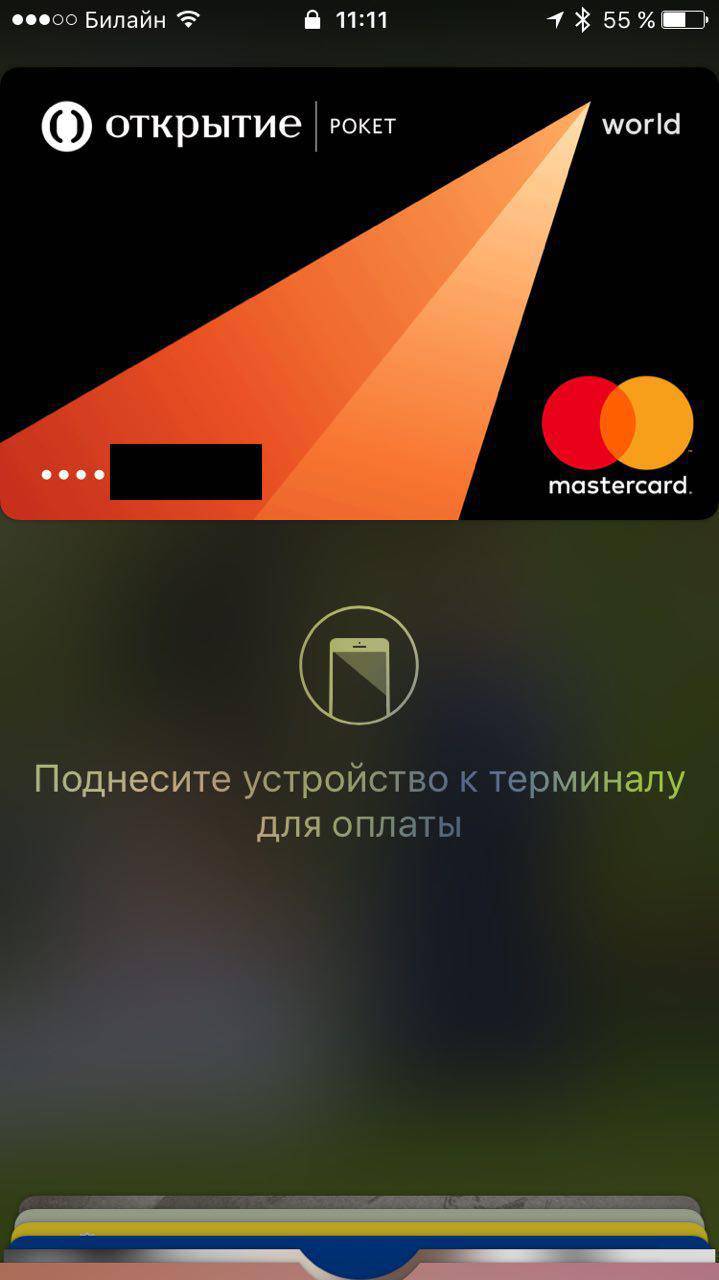
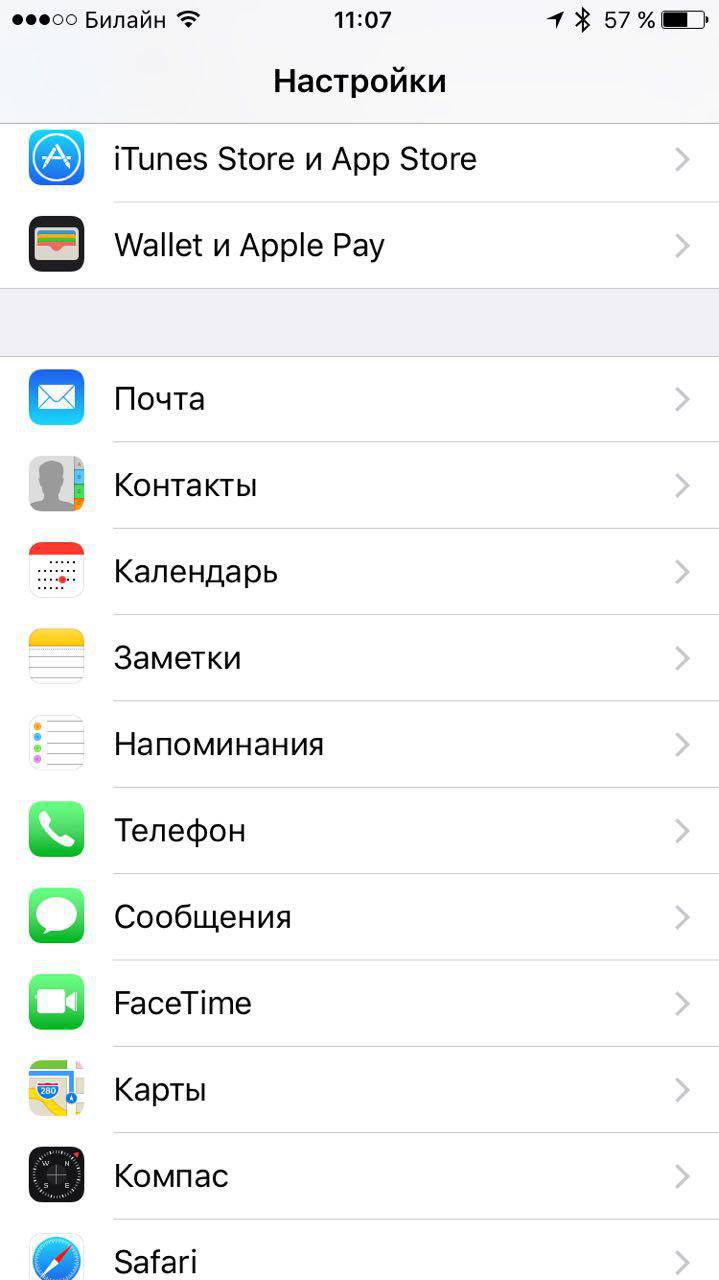
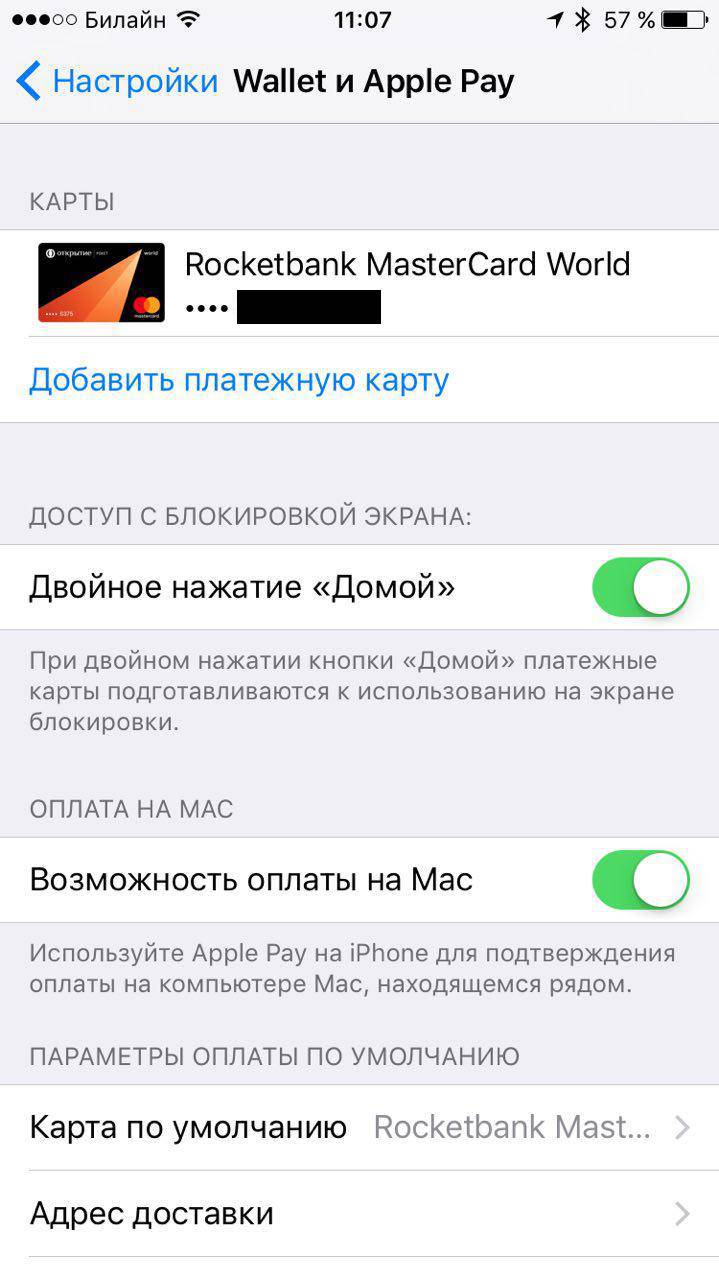
Все готово! Теперь перед оплатой вы точно будете знать, что Apple Pay готов к работе. Кроме того, можно сразу же выбрать, какой картой, привязанной к Apple Pay, вы хотите оплатить.
Если у вас настроена только одна карта для покупок с Apple Pay, просто поднесите смартфон к терминалу и приложите отпечаток, чтобы подтвердить покупку — в этом случае ничего нажимать не нужно. Также можно выбрать карту по умолчанию для Apple Pay: для этого нужно перетянуть эту карту в программе Wallet, поместив ее перед кредитными и дебетовыми картами.
Читайте также

Автомобиль — самое популярное место для зарядки iPhone и других гаджетов после дома и работы. А для кого-то машина — и есть передвижной офис, так что у них телефон подключен к зарядке постоянно. Не говоря уже о том, что многие используют iPhone в качестве навигатора, и чтобы по окончанию поездки не обнаружить, что смартфон почти […]

Я уже довольно давно имею дело с телевизорами с функцией Smart TV, которые позволяли выходить в интернет, устанавливать приложения и пользоваться стриминговыми сервисами. Не сказать, что я стоял у истоков этого направления, да и удивлять кого-то цели у меня нет, но у нас в семье первый такой агрегат появился уже, кажется, в середине нулевых. Поэтому […]

При использовании техники Apple, как правило, почти не возникает проблем, правда ровно до тех пор, пока iPhone не упадет экраном вниз на плитку, на MacBook не прольется утренний кофе, а iPad не окажется в руках ребенка, которому захочется постучать по планшету кулаком. Иногда неполадку можно решить самостоятельно, но в большинстве случаев без помощи специалистов отремонтировать […]
appleinsider.ru
Как пользоваться Apple Pay на iphone 8?
Пользоваться Apple Pay на IPhone 8 можно, но предварительно важно правильно настроить сервис. Привязывая карты, обращайте внимание на некоторые нюансы — они должны принадлежать банку-эмитенту и поддерживаться системой. Не запрещено загружать несколько карточек. Одна из них будет стоять по умолчанию, а значит автоматическое списание средств будет осуществляться именно с нее.

- Apple Pay – что это
- Какие iPhone поддерживают Apple Pay
- Нужна ли установка программы Apple Pay на iPhone 8
- Привязка карт
- Добавление с помощью приложения банка
- Привязка через Валлет
- Как пользоваться Apple Pay
- Применение айфона 8/8plus в магазинах и иных местах с терминалом
- Оплата в интернет-магазинах
- Как просмотреть историю транзакций на iPhone 8
- Как изменить карту по умолчанию
- Отвязка карт
- Безопасно ли пользоваться сервисом Эпл Пей на iPhone 8/8plus
- Помощь при потере или краже смартфона
- Заключение
Apple Pay – что это
Эпл Пей — бесконтактная система, дающая возможность убрать из своего обихода наличные деньги и банковские карты. Оплачивать услуги и товары можно за секунды, с помощью айфона. Каждый платеж подтверждается сканом лица (face id) или отпечатком пальца (touch id). Это исключает снятие средств со счета другим лицом.
Помимо платежей в обычных торговых точках, воспользоваться платежной системой можно и в интернете. Оплата проводится намного быстрее, исключается введение номера банковской карточки.
Сервис работает на разных гаджетах Apple — смартфонах, планшетах, часах и компьютерах.
Какие iPhone поддерживают Apple Pay
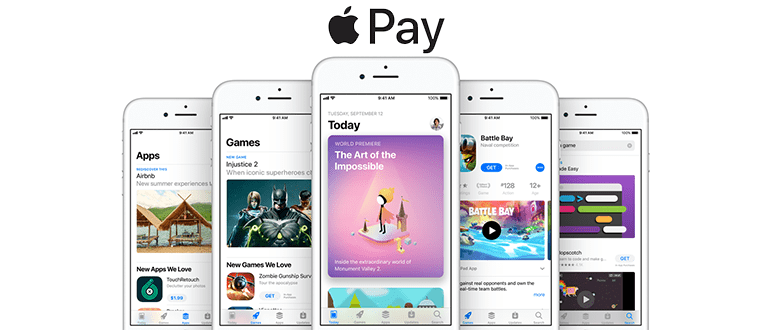
Бесконтактный сервис поддерживает ряд айфонов, начиная от 6-ой модели — iPhone 6, 6Plus, 6s, 6sPlus, SE, 7, 7Plus, 8, iphone 8 plus и следующие модели.
Даже айфоны 5, 5с, 5s могут использоваться для оплат, но только в паре с часами, потому что они не оборудованы чипом НФС.
Сейчас активно пользуются iPhone 8, поэтому имеет смысл разобраться, как настроить и работать с ним в системе Apple Pay.
Нужна ли установка программы Apple Pay на iPhone 8
Айфон 8, как и другие модели выходит с предустановленной программой Wallet. Именно благодаря ей и становится возможным платить с помощью гаджета. Чтобы система заработала, нужно просто привязать платежную карту.
Привязка карт
Добавить банковские “инструменты” в систему можно через Валлет и приложение банка (ВТБ-онлайн, Альфа-мобайл, Сбербанк-онлайн и пр.).
Добавление с помощью приложения банка

Для примера возьмем сервис Альфа банка. Чтобы привязать карточку, нужно:
- Совершить вход в приложение Альфа-мобайл.
- Перейти к разделу “карты”.
- Найти необходимую карт очку и нажать на нее.
- Выбрать “добавить в Apple Wallet”.
- Вписать пришедший по смс код.
- Наж ать на “добавление в Apple Pay”.
- Кликн уть на устройство, к которому желаете привязать карточку.
- Согласит ься с пользовательским соглашением.
После карточка уже будет работающей в системе.
Привязка через Валлет
Стандартным способом является добавление через приложение, установленное на телефоне. Делайте все пошагово:
- Запустите Валлет.

- Найдите и включите Apple Pay.
- Кликните на “+” (добавление платежного “инструмента”).

- Введите iCloud пароль и переходите дальше.
- Сфотографируйте карту.
- Впишите CVC-код.
- Примите условия банка-эмитента и Apple Pay.
- Введите числовой код в соответствующее поле.
После вам придет оповещение, что карточка привязана.
Как пользоваться Apple Pay

Если вы настроили Apple Pay, то самое время переходить к изучению инструкции использования.
Применение айфона 8/8plus в магазинах и иных местах с терминалом
Если в том месте, где вы купили товар или воспользовались какой-либо услугой есть знаки NFC и Apple Pay, то вы сможете с легкостью расплатиться телефоном.
Если вы настроили iPhone на отпечаток пальца, то действовать при оплате будете так:
- Подойдите к терминалу.
- Поднесите телефон.
- Приложите палец к датчику.
- Держите до тех пор, пока не увидите подтверждения оплаты.
Имейте в виду! Данная модель не оснащена датчиком Face ID. Вместо отпечатка пальца есть возможность установить пароль, но разработчики не советуют это делать, так как ввести комбинацию смогут даже мошенники.
Если вы желаете расплатиться карточкой, которая не является основной, то:
- Держите гаджет около терминала, но не проходите аутентификацию.
- Через несколько секунд на экране высветится банковский “инструмент”, стоящий по умолчанию.
- Кликните на него — появится весь список карт.
- Выберите нужную.
- Положите палец на датчик или введите пароль .
Оплата в интернет-магазинах

Чтобы совершать покупки в сети, нужно работать исключительно через браузер Сафари.
После выбора товара ваша задача:
- Открыть Apple Pay, нажатием на иконку с изображением яблока или надписью сервиса.
- Проверить и подтвердить указанную информацию.
- Определиться с карточкой.
- Используя отпечаток пальца или иной способ аутентификации, подтвердить оплату.
После появления надписи “Готово” можно закрывать веб-страницу.
Как просмотреть историю транзакций на iPhone 8
С Эпл Пей можно легко и быстро вспомнить, какие покупки вы делали и сколько потратили средств. Для получения соответствующей информации необходимо:
- Нажать на Валлет.
- Кликнуть на нужную карту.
- Просмотреть “транзакции”.
Иногда можно увидеть лишь исходную сумму, без какой-либо иной информации. Подобное имеет место при оплате в отелях, ресторанах, заправках и т.п. Рассмотреть развернутые данные можно в банковской выписке.
Как изменить карту по умолчанию
Если платежное “средство” стало неактивным или там исчерпался баланс, стоит сделать основной другую карточку. Для этого:
- Откройте “настройки”.
- Перейдите в “Валлет и Эпл Пей”.
- Найдите “параметры оплаты по умолчанию”.

- Кликните на “карточку по умолчанию”.
- Выберите нужный платежный “инструмент”.
Иной, более простой вариант — войти в Валлет, нажать на желаемую карту, удерживая, переместить в начало.
Отвязка карт
Если нужно удалить банковский “продукт” вовсе, то:
- Войдите в “Wallet/Apple Pay”.
- Найдите “настройки”.
- Нажмите на карточку, которую нужно убрать.
- Произведите удаление.

Чтобы платежный “инструмент” не остался в списке, важно подтвердить действие.
Безопасно ли пользоваться сервисом Эпл Пей на iPhone 8/8plus
Конфиденциальность и надежность здесь осталась на таком же высоком уровне. Особенности безопасности:
- Вся персональная информация засекречена и храниться в самом гаджете.
- Каждая покупка подтверждается лично. Никто не сможет пройти идентификацию вместо вас.
- Любая транзакция проходит под особым кодом. Информация о карте и о ее хозяине не высвечивается даже продавцу.
В случае кражи ни один мошенник не сможет пройти аутентификацию и воспользоваться бесконтактным сервисом в своих целях.
Помощь при потере или краже смартфона

Впечатляет то, что в непредвиденных ситуациях, то есть при исчезновении айфона, есть возможность оперативно найти его и даже удаленно заблокировать карты.
Для отключения оплаты, нужно:
- Воспользоваться программой “Найти айфон”.
- Выбрать свое утерянное устройство.
- Перейти к Apple Pay.
- Кликнуть на “удаление”.
Если ваша цель просто отследить месторасположение гаджета, то тут важно, чтобы на телефоне была включена функция “найти айфон”. После просто войдите в учетную запись через другое устройство и просмотрите интересующую информацию.
Если самостоятельно сделать какие-либо действия не выходит, можно всегда вызвать техподдержку Apple Pay.
Заключение
Пользоваться Эпл Пей через iPhone 8 также просто, как и на других моделях. После привязки карт, становится возможным осуществлять бесконтактные платежи везде, где поддерживается система. Идентификация с помощью Touch ID говорит о надежности сервиса, так как пройти аутентификацию никто из посторонних не сможет.
nfc-info.ru